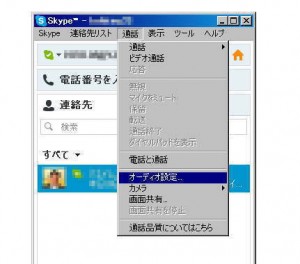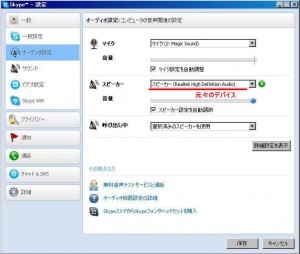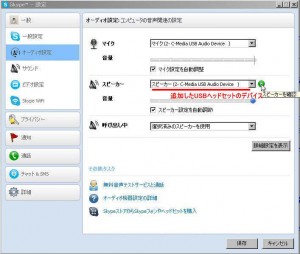ぐぐ助です。今更ながらSkypeデビューしました。

そこでひとつ問題が。
iTunesなどの音楽をスピーカーから流しながら、ヘッドセットでSkype通話するにはどうしたいいのでしょうか?
そんなわけでググってみました。
検索ワード:Skype 音楽を聴きながら
設定は簡単そうです。
しかし、条件がありました。ヘッドセットがUSB式のものであること。
残念ながら、ぐぐ助の購入したヘッドセットはピンジャック式であったため、この方法は使用できません。
ぐぐ助のPCには全面と背面にピンジャックがあったので、一応スピーカー、ヘッドセットを両方一緒に差すことは可能ですが、結局は同じものなので無意味。
仕方ないので、USB方式のものを購入し直してきました。
ちなみに、こういうものがあればピンジャック式のものもUSBに変換できます。
さて、設定ですが、要は「PCの音声出力をピンジャックに。Skypeの音声出力はUSBに」という設定をすればよいわけです。
ぐぐ助のケースですが、購入し直したUSBのヘッドセットをPCに差したところ、「Skypeに使用するか」という確認メッセージが出てきました。
OKしたところ、iTunesの音楽までもヘッドセットの方から聞こえるようになってしまいました。ヘッドセットが規定のデバイスとなってしまったようです。
そこで、「コントロールパネル」の「サウンド」でPCの音声出力設定を元に戻しました。
「Realtek HD Audio」を規定のデバイスとします。
ぐぐ助の環境では、これで完了でした。
これで上手くいかない場合でも、要するに上の設定をしてある状態でSkypeでヘッドセットを指定すればいいわけなので、Skype側の設定を確認します。
「通話」の「オーディオ設定」から。
「スピーカー」のところが、新しく追加したUSBになっているかどうかを確認します。
なお、ケーブルの途中にON/OFFスイッチがあるヘッドセットの場合、スイッチをONにしないと認識されませんので注意してください。
一度設定を完了した後、ヘッドセットのスイッチをOFFにするとSkype「オーディオ設定」の「スピーカー」のところも元のデバイス名に戻りますが、再度スイッチをONにすればヘッドセットのデバイス名に変わるはずです。こちらも確認しておきましょう。
また、iTunesなどで音楽を再生しながら設定を行ってうまくいかない場合は、iTunesを再起動してみましょう。